在眾多服務器部署方案中,Dell服務器系統部署以其便捷性和多樣化的安裝方式而備受推崇。根據不同需求,用戶可以靈活選擇適合的安裝方式。本次,將探討如何在Dell服務器上部署ESXI虛擬系統。開始之前,請確保系統硬盤上的數據不再需要,因為系統部署完成后,硬盤數據將被格式化。
將通過光盤方式部署ESXI,并利用Dell服務器的IDRAC遠程虛擬工作臺進行安裝,借助Lifecycle Controller實現部署安裝。
Lifecycle Controller是戴爾服務器內嵌的管理工具,集成于系統管理控制器中,其主要功能包括:
①自動化部署:支持通過網絡進行操作系統及其他軟件的自動安裝和配置,簡化服務器的初始設置過程。
②固件和驅動程序更新:自動檢測并安裝最新的固件和驅動程序更新,確保服務器始終處于最佳狀態。
③健康監控:實時監控服務器硬件狀態,如溫度、電壓、風扇速度等,幫助管理員及時發現和解決問題。
④遠程管理:通過Web界面或命令行工具,管理員可以遠程訪問和管理服務器,執行各種管理和維護任務。
⑤報告和日志:生成詳細的系統報告和日志,協助管理員進行故障排除和性能分析。⑥配置管理:支持服務器配置的備份和恢復,確保在系統故障時能夠快速恢復到正常狀態。
系統介質
在部署系統之前,需準備好系統介質。演示采用光盤作為安裝介質。首先,準備好系統鏡像,并將其刻錄到空白光盤中。
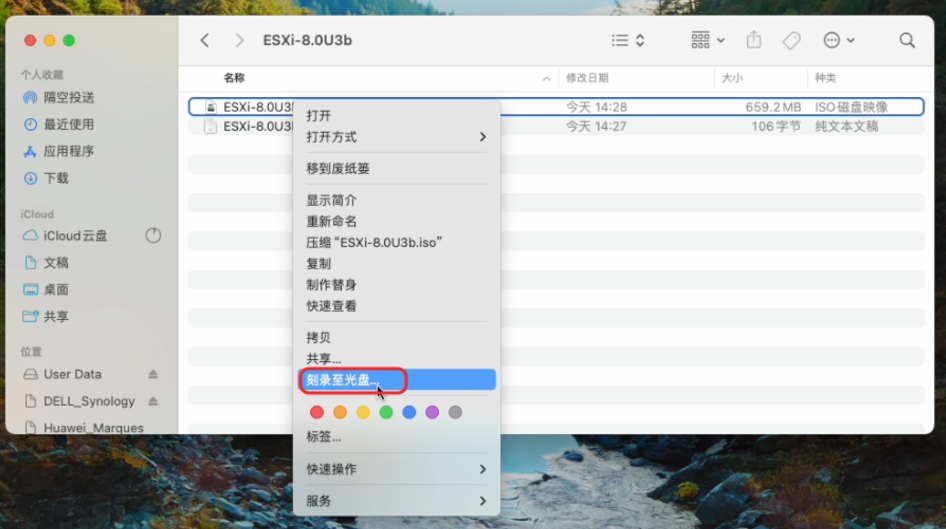
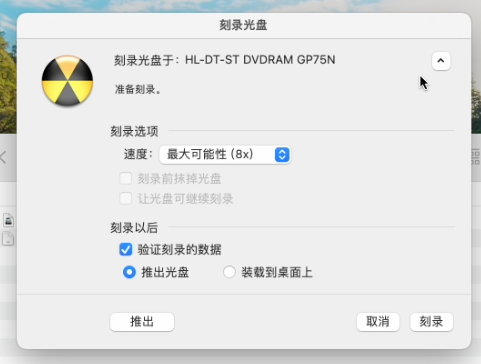
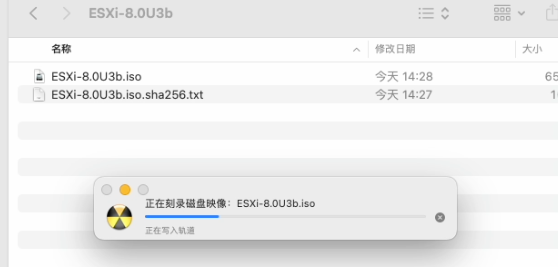
Lifecycle Controller配置
準備好安裝介質后,即可進入Lifecycle Controller進行配置安裝。
? 開啟虛擬控制臺
利用IDRAC開啟遠程控制臺進行安裝。找到IDRAC地址并進入。
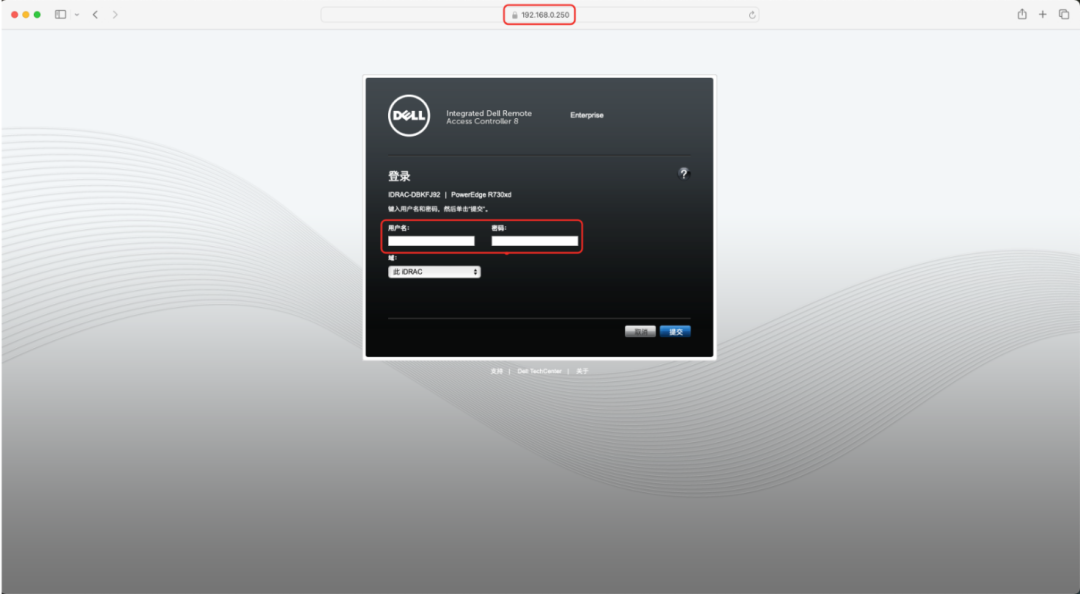
在“概述-服務器-虛擬控制臺”中,可以根據實際需要設置參數。
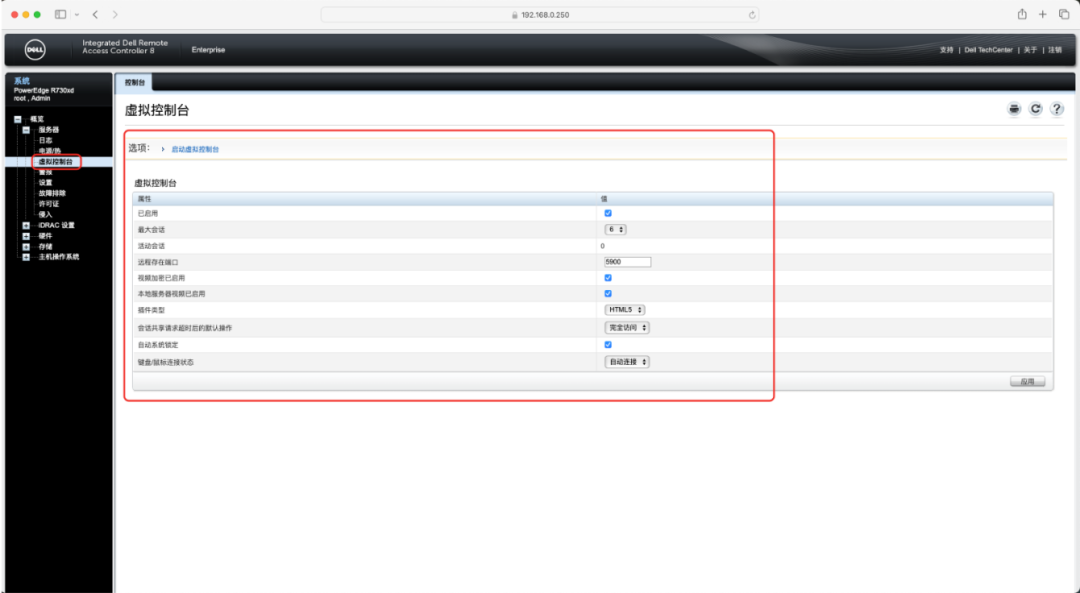
在調試過程中,采用HTML進行控制。確認連接參數無誤后,即可打開虛擬控制臺。
? 進入Lifecycle Controller
進入虛擬控制臺后,開啟服務器電源。在啟動時,會有四個選項提示進入不同頁面:
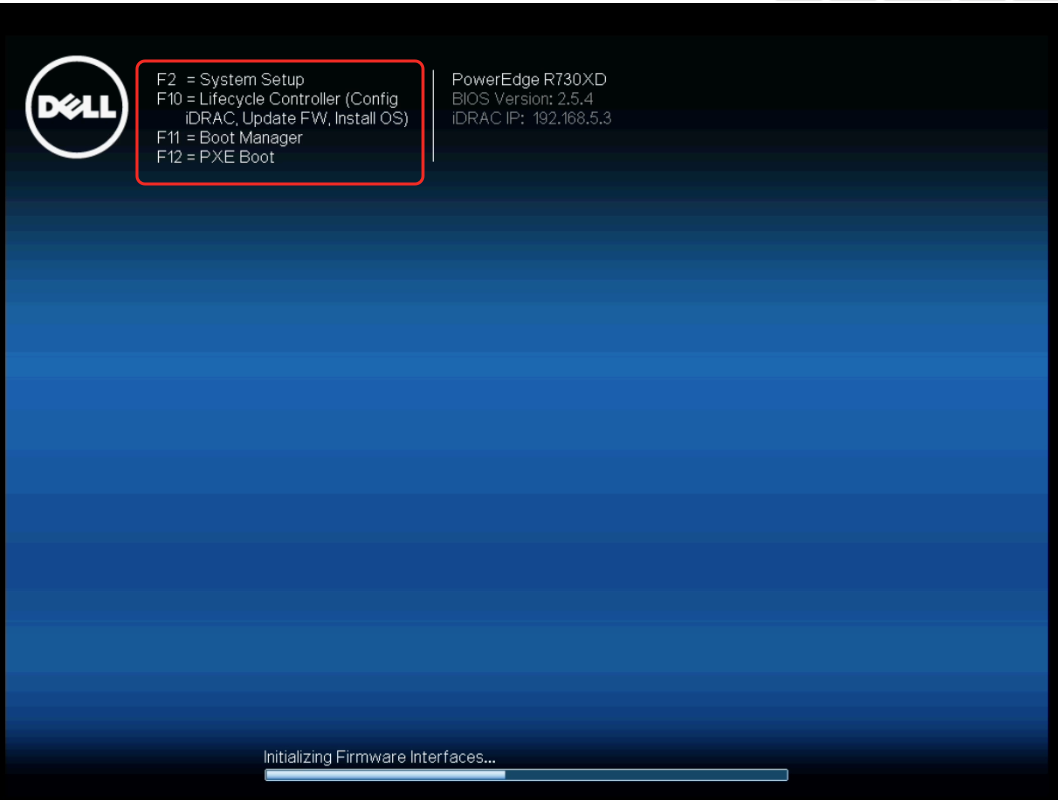
F2:Systeam Setup(系統設置)
F10:Lifecycle Controller(嵌入式管理工具)
F11:Boot Manager(啟動管理器)
F12:PXE Boot(啟動執行環境引導)
此處需按F10進入Lifecycle Controller。稍等片刻,即可進入。
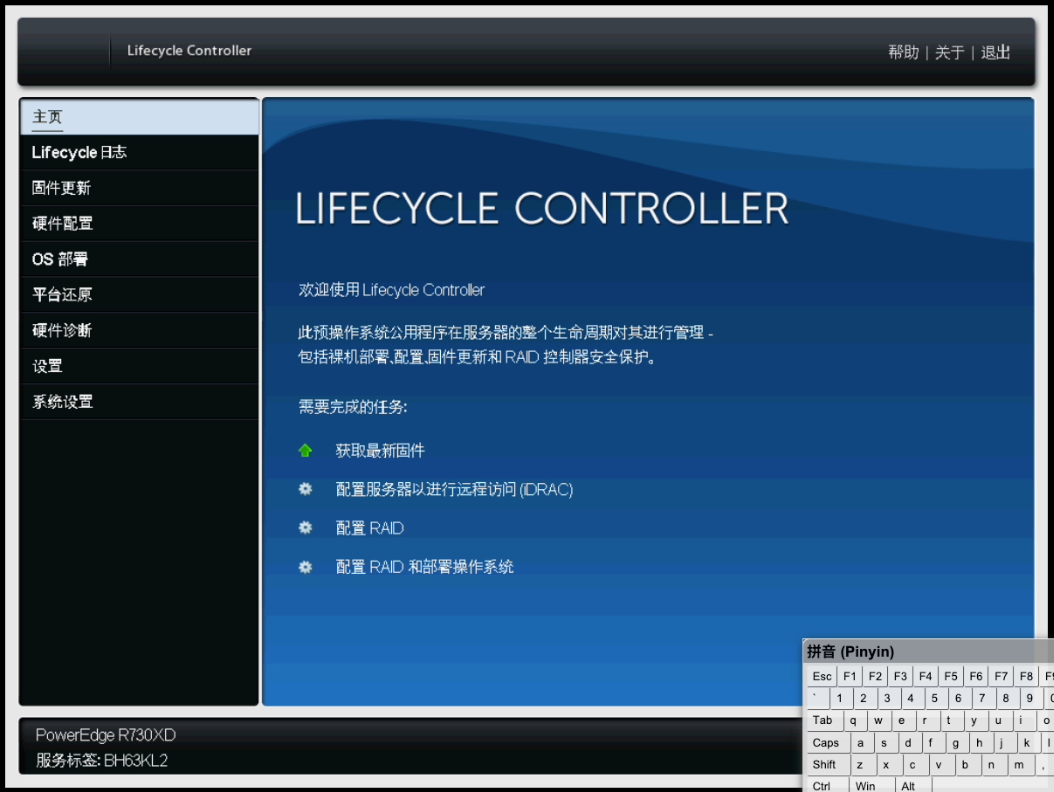
在Lifecycle Controller內,可以對服務器進行全面操作。對于系統安裝,直接進入操作系統部署模塊。
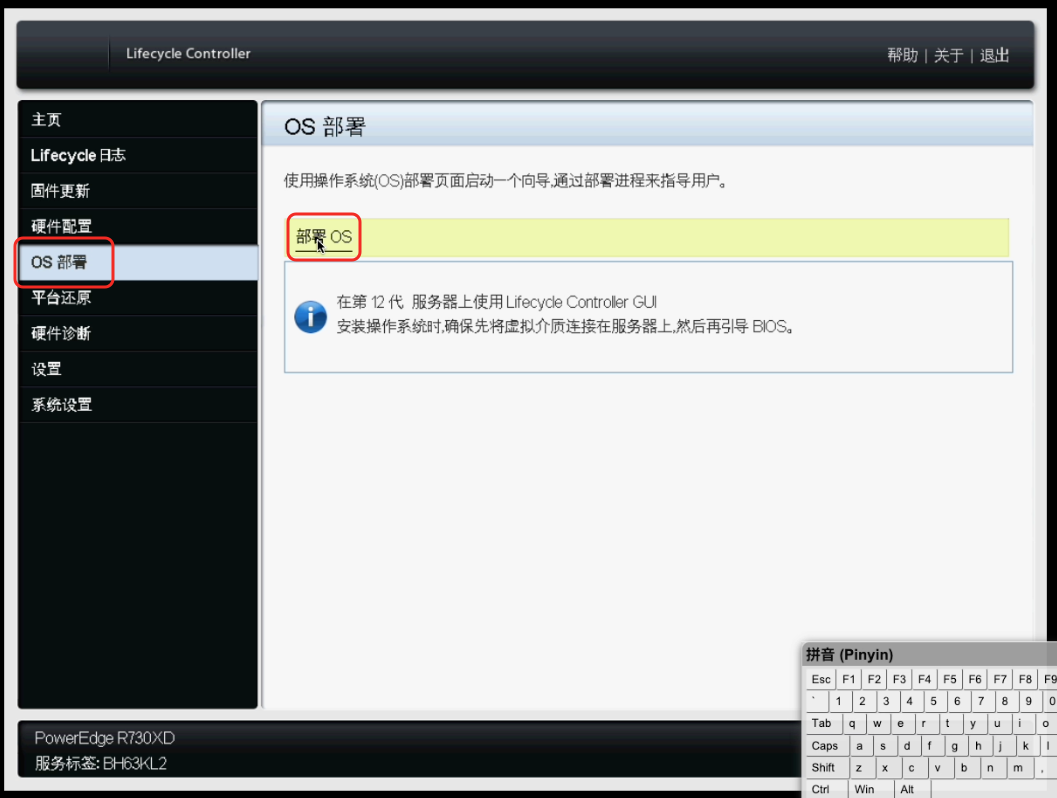
首先,將提示配置RAID或直接進入操作系統部署。需確認服務器硬盤是否需要保留數據。若進行RAID配置,所有數據將被刪除,然后進行系統安裝。若選擇直接跳轉操作系統部署,則不會刪除現有RAID配置。請根據實際需求進行配置。
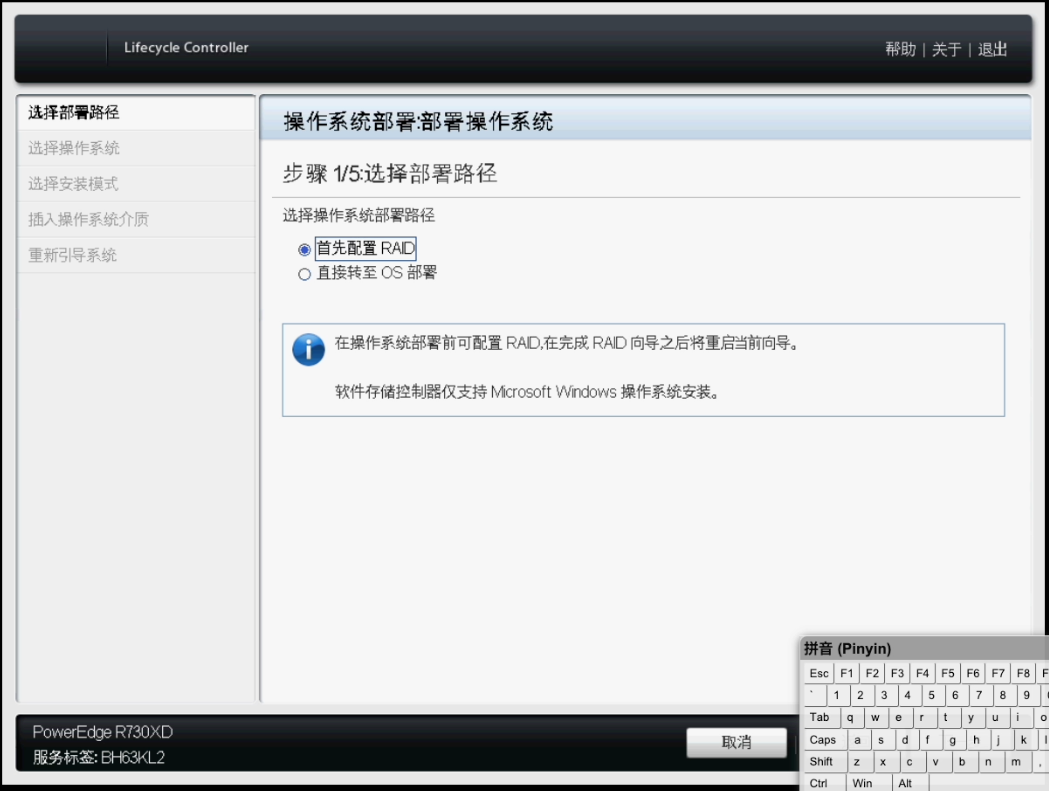
RAID部署完成后,即可開始操作系統部署。首先選擇引導模式,本次演示采用光碟方式進行安裝,因此選擇BIOS進行引導,隨后在操作系統中選擇ESXI系統。
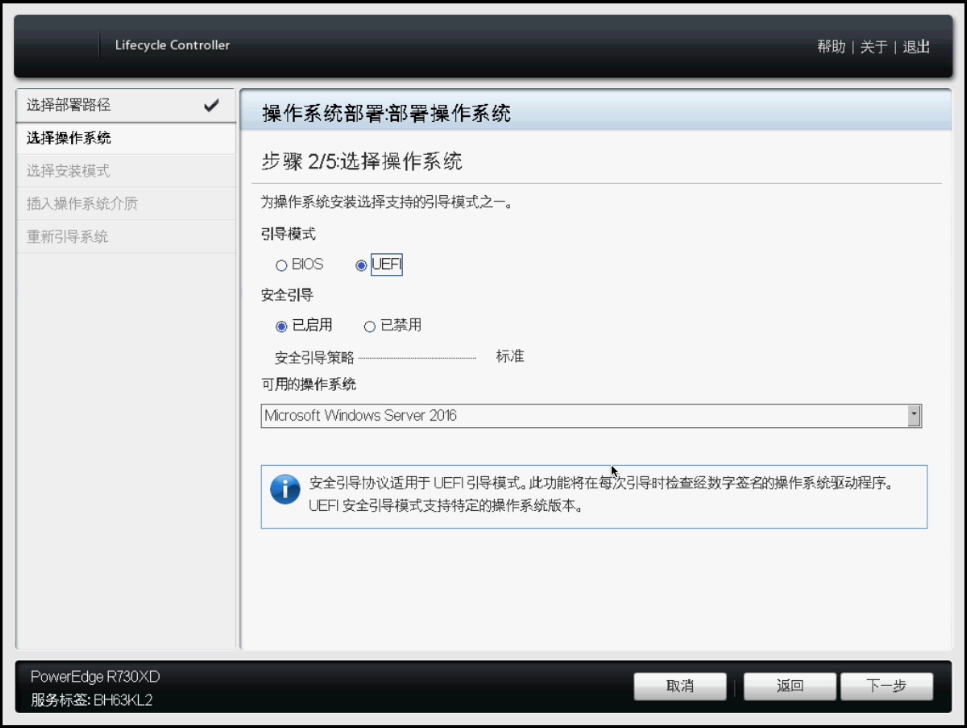
配置完成后,稍等片刻,將進入安裝模式。由于使用的是虛擬系統,無法采用無人值守安裝,因此選擇手動安裝。
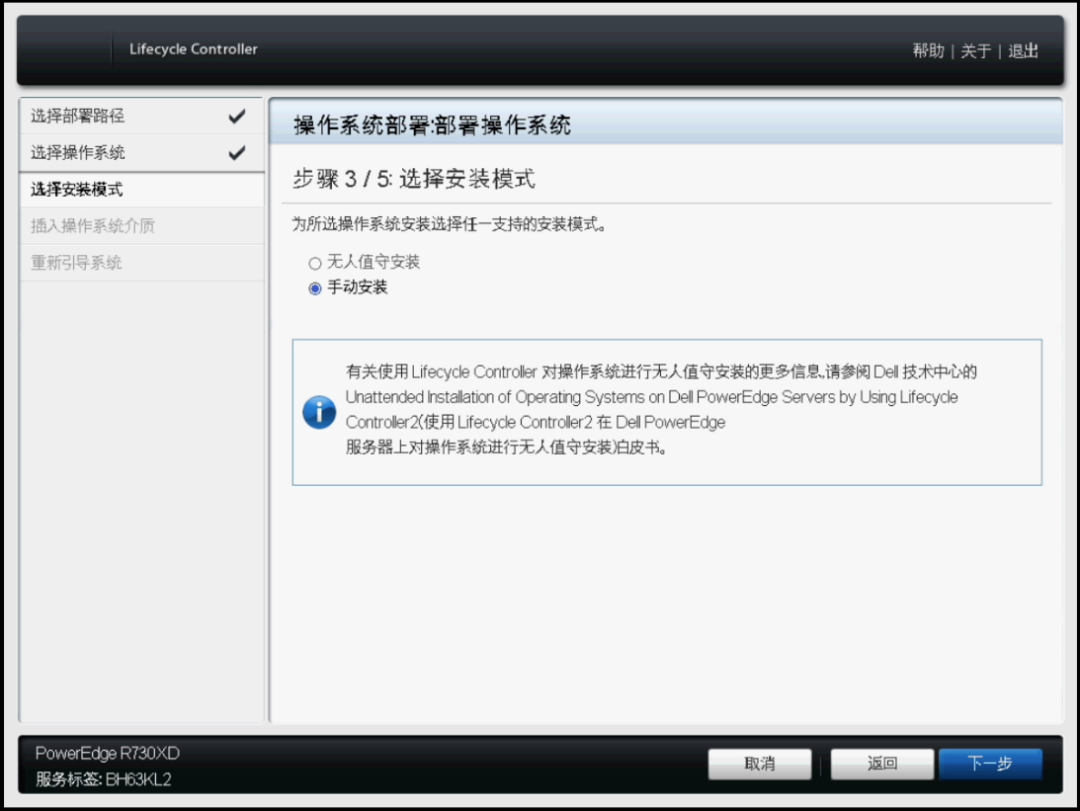
隨后,系統將提示插入介質。將準備好的光盤插入服務器,稍等片刻后,點擊下一步。
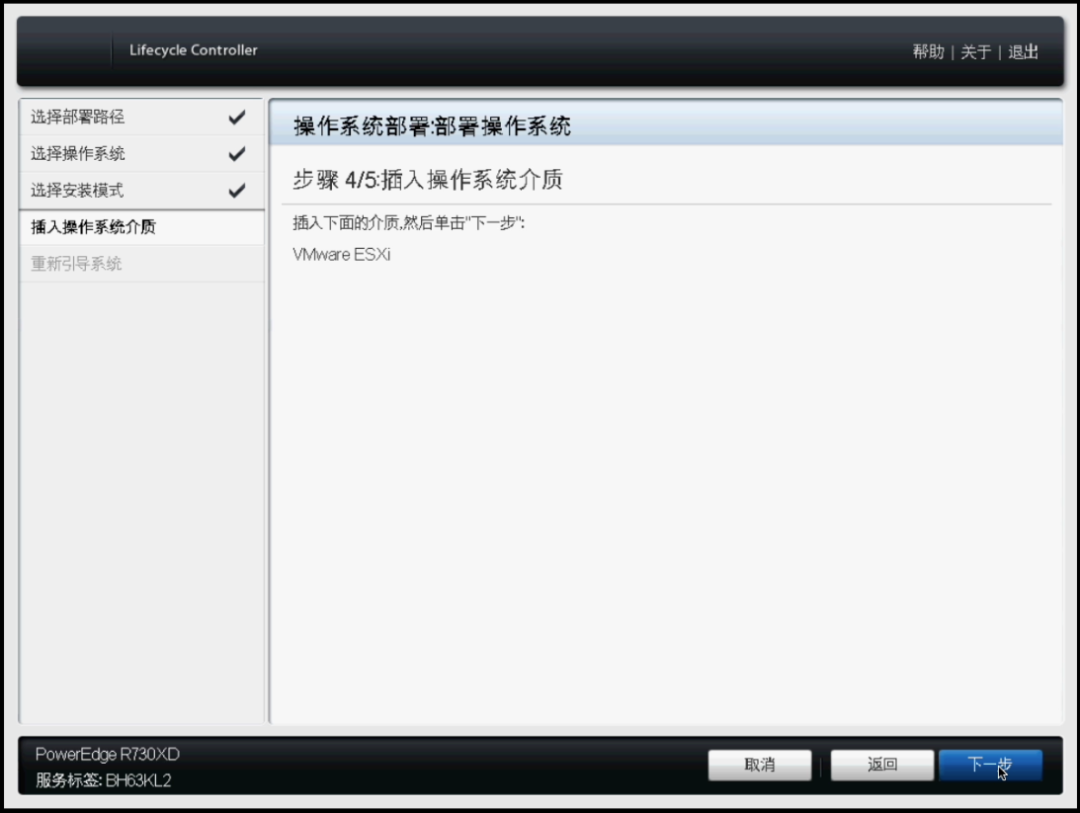
系統將自動檢測安裝介質,稍等片刻。
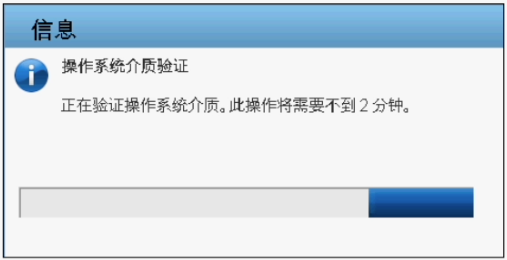
檢查整個配置單,確認無誤后,即可點擊完成,開始重新引導安裝系統。
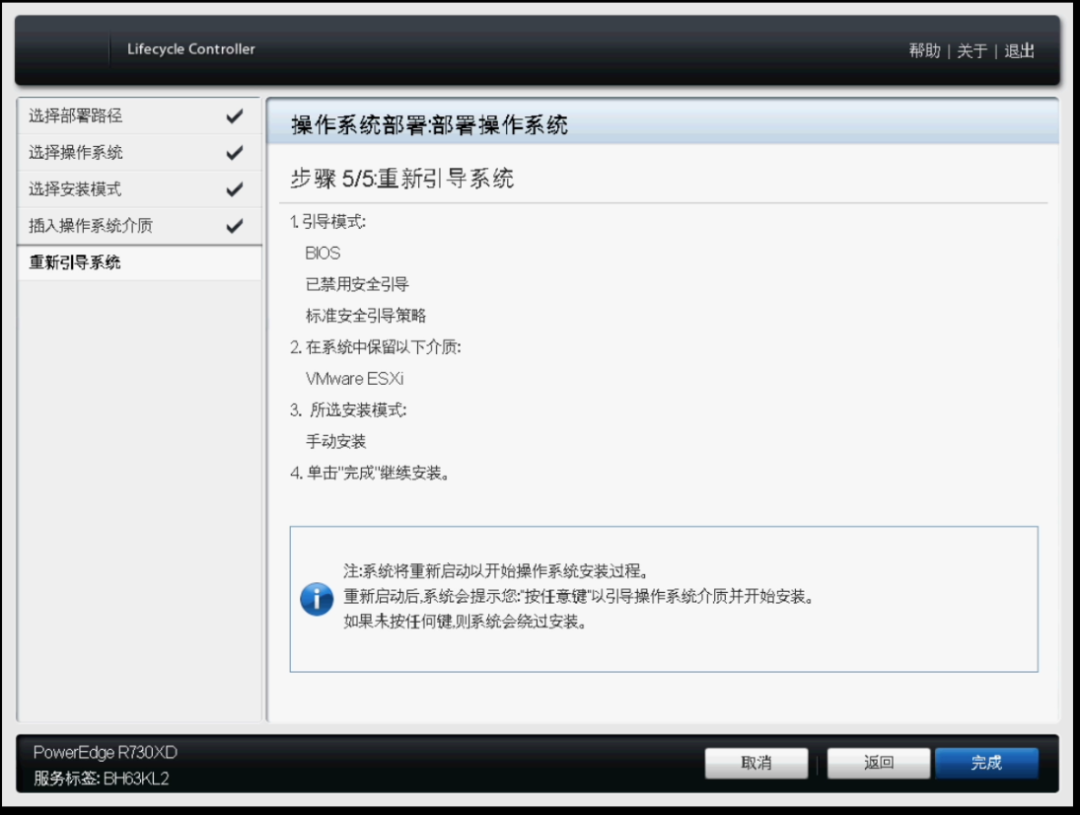
部署ESXI
配置完Lifecycle Controller后,系統將自動從安裝介質重啟。
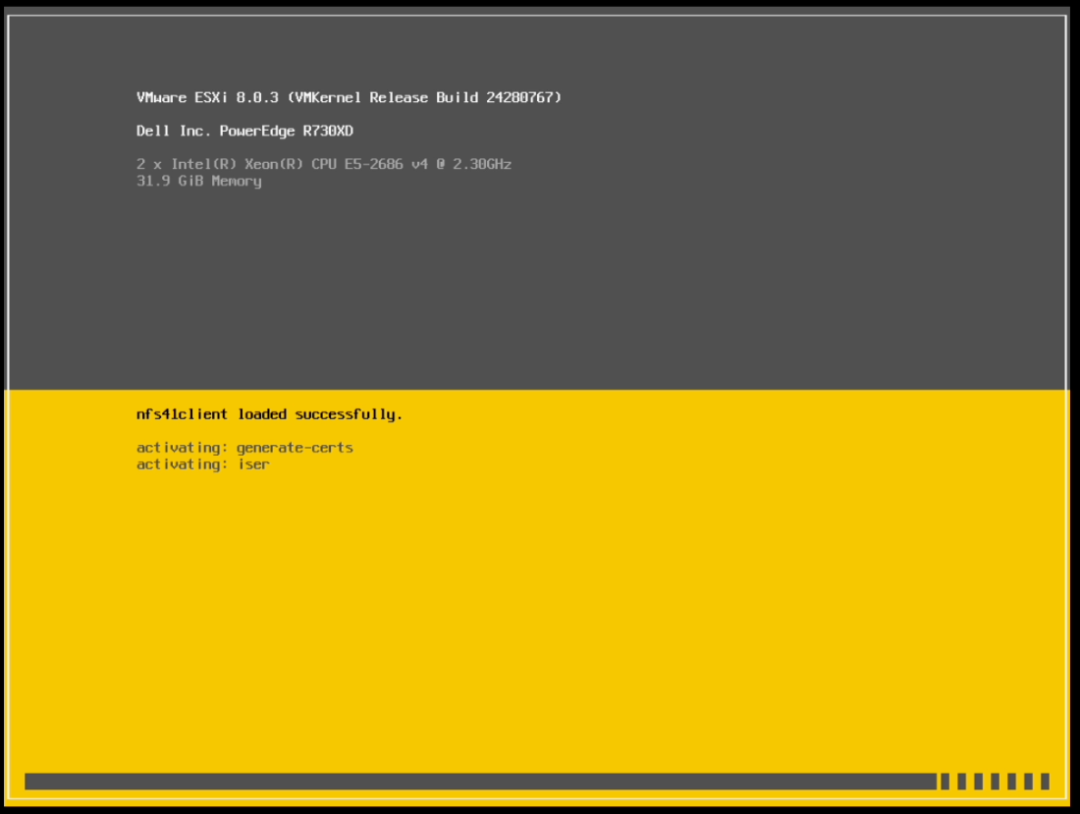
看到安裝提示頁面,即可開始部署ESXI系統。

首先會提示用戶協議,點擊F11下一步。

可看到選擇安裝硬盤頁面。這里需要選擇剛才配置的系統硬盤。
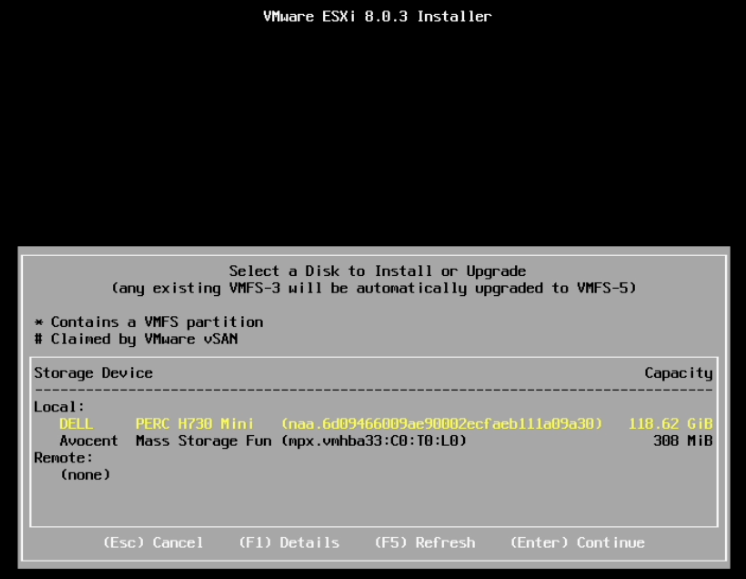
隨后,將看到鍵盤布局的提示。選擇默認即可。

接下來,提示設置ESXI密碼。
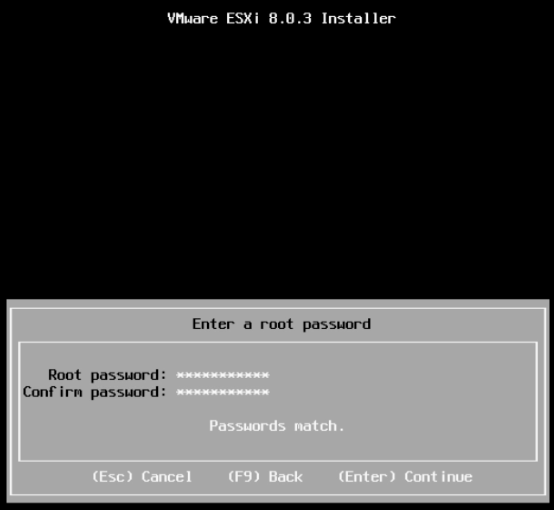
確認以后,即可開始安裝ESXI系統。如果CPU較老,將會彈出提示不再支持。直接忽略即可。
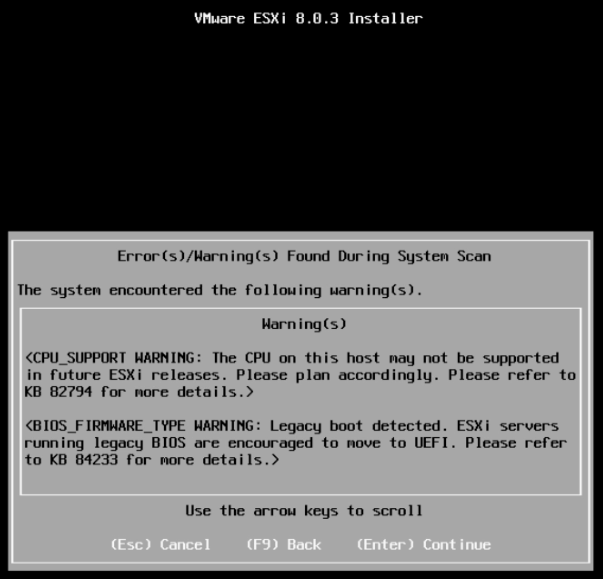
隨后將再次彈出安裝提示,將重新刪除硬盤文件,安裝系統。確認無誤,點擊F11安裝即可。
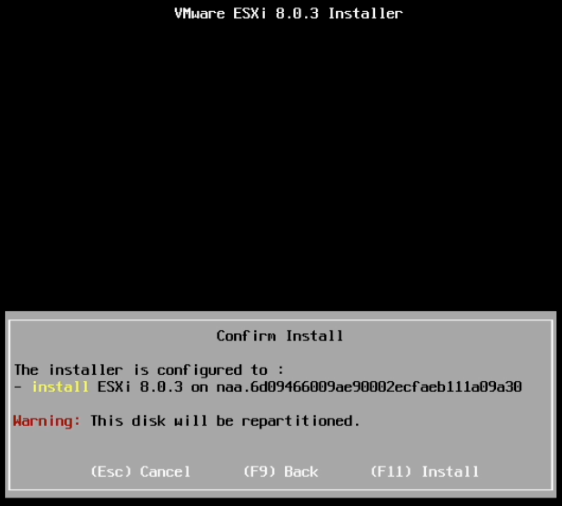
系統將自動開始安裝。
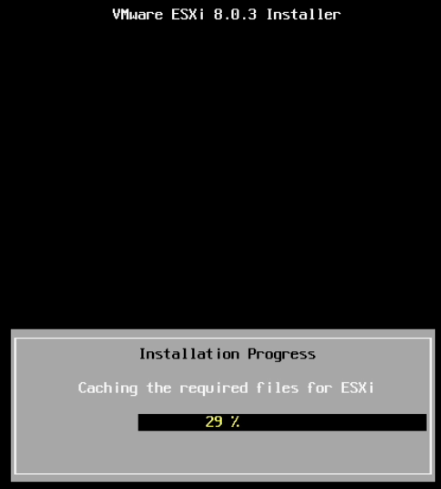
安裝完成后,可能會出現提示,安裝完成,并提示移除安裝介質。根據要求移除安裝介質,然后點擊重啟。
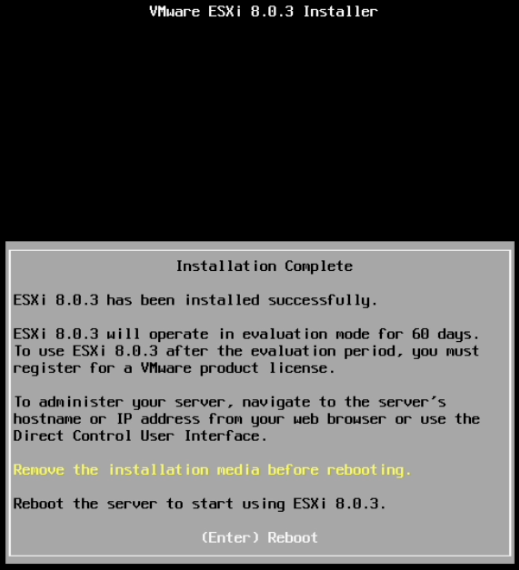
等待系統重啟后,可以在頁面上看到ESXI獲取的IP地址。
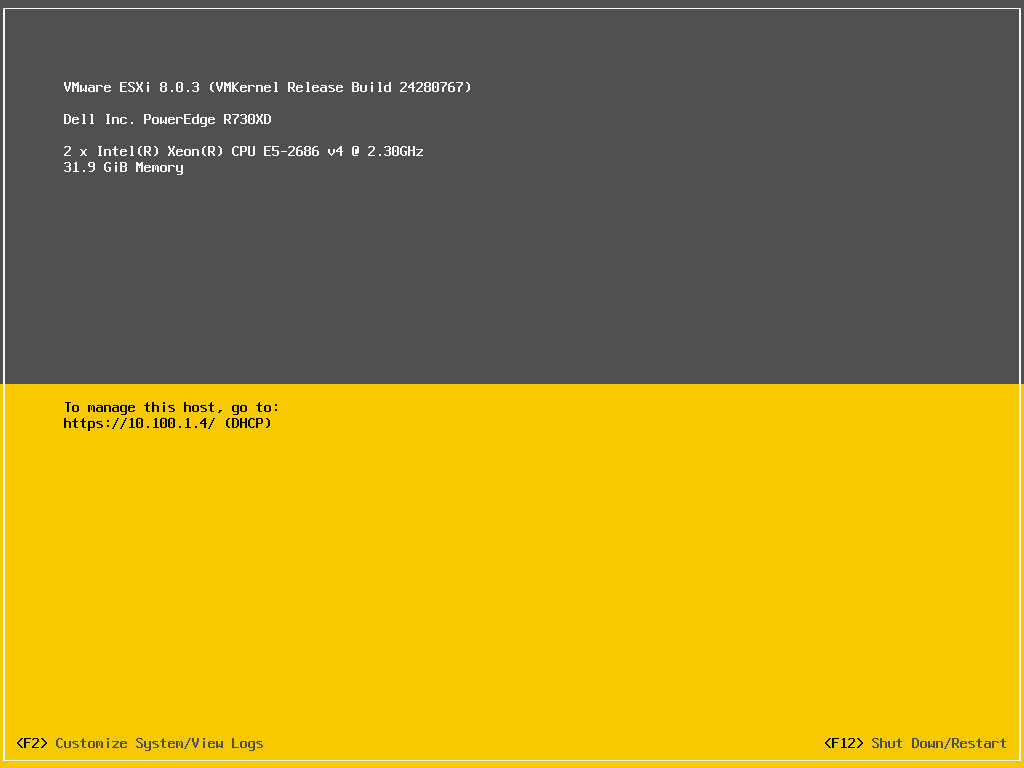
通過網頁訪問地址,輸入用戶(root)和密碼(剛才安裝設置的密碼)即可登錄到ESXI網頁管理頁面。
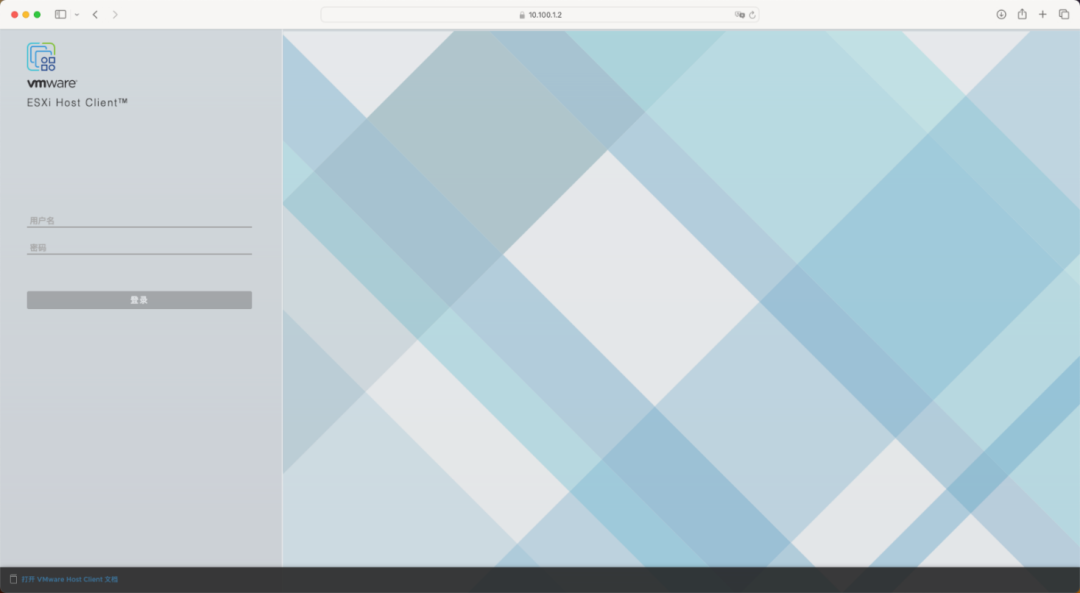
至此,關于ESXI安裝方法的講解就全部結束了。
-
服務器
+關注
關注
13文章
9717瀏覽量
87388 -
DELL
+關注
關注
2文章
45瀏覽量
13985
發布評論請先 登錄
NVIDIA GRID K2-Windows Server 2012 R2“管理3D設置”無效
XenServer 6.5 SP1與ESXi 6 - Dell R720 GRID K2
安裝vGPU驅動程序后的vSphere是紫色屏幕
舊的K2卡被動冷卻與戴爾Poweredge T630是否兼容
達到ESXi 6.0的最大vCPU數
nagios監控vsphere ESXi主機硬件狀態
賽靈思宣布推出近期剛面市的 Alveo? 數據中心加速器卡產品組合的最新成員 Alveo U280
VMware ESXi 8.0 lpfc 14.2.567.0 FC驅動程序

VMware ESXi 8.0 ESXCLI管理工具下載

Dell PowerEdge R760機架式服務器和Emulex LPe36002主機總線適配器

Emulex Driver VMware ESXi 8.0發行說明

對于VMware ESXi 8.0 Elxflash獨立的效用

戴爾PowerEdge R770服務器的性能測試
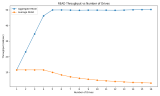





 超詳細!Dell PowerEdge R730xd部署ESXI 8.0U3b
超詳細!Dell PowerEdge R730xd部署ESXI 8.0U3b










評論